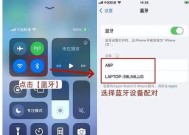1t移动硬盘在电脑上的使用方法是什么?
- 网络常识
- 2025-04-12
- 16
- 更新:2025-04-08 20:40:14
随着数字时代的发展,存储设备的容量越来越大,而1TB移动硬盘以其超大的存储空间,成为众多用户存储数据的优选工具。1TB移动硬盘不仅可以帮助我们轻松备份重要文件,还能在不同电脑间转移数据,极大方便了我们的工作和生活。如何正确地在电脑上使用1TB移动硬盘呢?本文将全面细致地指导您完成这一过程,并提供一些实用技巧和常见问题的解决方案。
确保1TB移动硬盘的兼容性
在开始使用1TB移动硬盘之前,需要确认您的电脑操作系统和硬件接口是否支持这一设备。目前,绝大多数现代电脑都配备了USB接口,而1TB移动硬盘通常也采用USB接口,兼容性较强。确保您的电脑操作系统兼容硬盘文件系统(如Windows通常使用NTFS或FAT32,而MacOS可能使用HFS+或APFS),以避免数据访问问题。

正确连接1TB移动硬盘
连接移动硬盘至电脑的步骤非常简单。只需将移动硬盘的USB数据线的一端连接到电脑的USB接口,另一端连接到硬盘上。请注意,一些高端硬盘可能需要额外的电源适配器,确保您已经按照说明书正确连接。
提示:
在连接之前,请确保电脑已经完全启动,并且所有运行程序都已关闭。
避免在电脑关机或睡眠模式下连接移动硬盘。
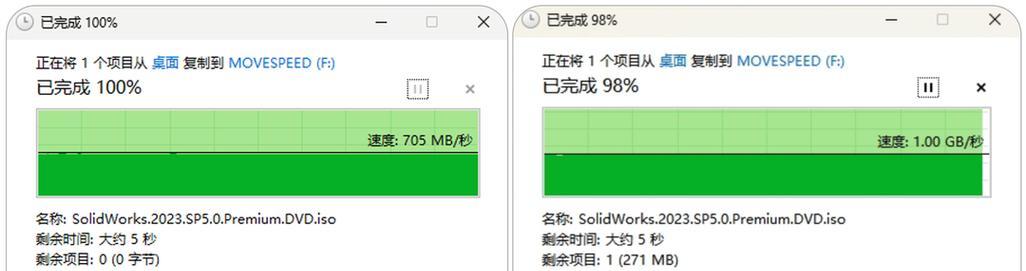
电脑自动识别1TB移动硬盘
连接完毕后,大多数现代电脑的操作系统都能自动识别出新连接的移动硬盘。Windows系统通常会在屏幕右下角弹出通知,而Mac系统则会在“设备”或“外部设备”部分显示新硬件图标。此时,您就可以看到移动硬盘的图标出现在桌面上,或者在文件资源管理器/Finder中找到它。

格式化1TB移动硬盘(如有必要)
如果移动硬盘是全新的,或者需要转换文件系统格式来适应您的操作系统,您可能需要对其进行格式化。请注意,格式化将会删除硬盘中的所有数据,所以请确保在进行此操作前已经做好重要数据的备份。
在Windows上格式化:
1.打开“我的电脑”(或“此电脑”)。
2.右键点击移动硬盘图标,选择“格式化”。
3.选择文件系统(如NTFS)。
4.点击“开始”。
在Mac上格式化:
1.打开“磁盘工具”。
2.选择移动硬盘,点击“抹掉”。
3.输入新的名称,并选择合适的格式(如APFS或MacOS扩展(日志式))。
4.点击“抹掉”。
如何使用1TB移动硬盘存储数据
格式化完成并且移动硬盘在电脑上被识别后,您可以像使用普通硬盘一样使用1TB移动硬盘。只需打开文件资源管理器/Finder,然后将需要保存的文件拖拽到移动硬盘图标上,或者在文件保存对话框中选择移动硬盘作为保存位置。
提示:
建议为移动硬盘建立文件夹,按照文件类型或用途进行分类存储,便于管理和查找。
定期备份重要数据,防止意外丢失。
安全弹出1TB移动硬盘
在移动硬盘工作结束后,为了保护数据不被损坏,切勿直接拔掉数据线。您需要先在电脑上安全弹出移动硬盘。
在Windows上安全弹出:
1.点击右下角的通知区域。
2.找到并右键点击移动硬盘图标。
3.选择“弹出”。
在Mac上安全弹出:
1.点击菜单栏上的“前往”。
2.选择“移到废纸篓”。
3.确认所有移动硬盘上的文件都已关闭。
常见问题解答
问题1:移动硬盘无法识别怎么办?
确认连接线是否完好,更换数据线尝试。
检查电脑的USB端口是否正常工作。
尝试在不同的电脑上连接移动硬盘,判断是否硬盘本身故障。
问题2:数据传输速度很慢是什么原因?
确认移动硬盘的接口类型(USB3.0通常比USB2.0快)。
使用高速的USB数据线。
确保电脑的USB端口支持高速数据传输。
问题3:移动硬盘中的文件不见了怎么办?
使用文件恢复软件尝试恢复。
确认是否文件被移动到其他文件夹或者被隐藏。
检查是否最近进行了不正确的格式化操作。
综上所述
通过以上的步骤和建议,相信您已经能够顺利地在电脑上使用1TB移动硬盘。无论是数据备份、文件转移还是其他需求,掌握正确的使用方法至关重要。记住,在使用过程中要定期对重要数据进行备份,以确保数据安全。希望本文能够帮助您轻松、高效地管理和利用1TB移动硬盘。
上一篇:热水器使用前需要开启哪些开关?